CONFIGURER L’OUTILLAGE
Maintenant, il faut configurer l’outillage, l’enregistrer et définir la configuration principale.
POSITIONNER MANUELLEMENT
A l’ouverture de la configuration d’outillage, les outils ne se positionnent pas systématiquement à leur emplacement respectif. Si les outils sont déjà positionné, se référer à l’étape n°34.
28) Dans la barre de menu, cliquer sur l’onglet « Magasin », puis sur « Configuration outillage ».
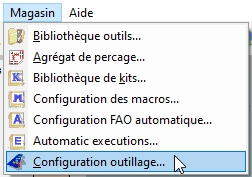
La fenêtre suivante s'ouvre :
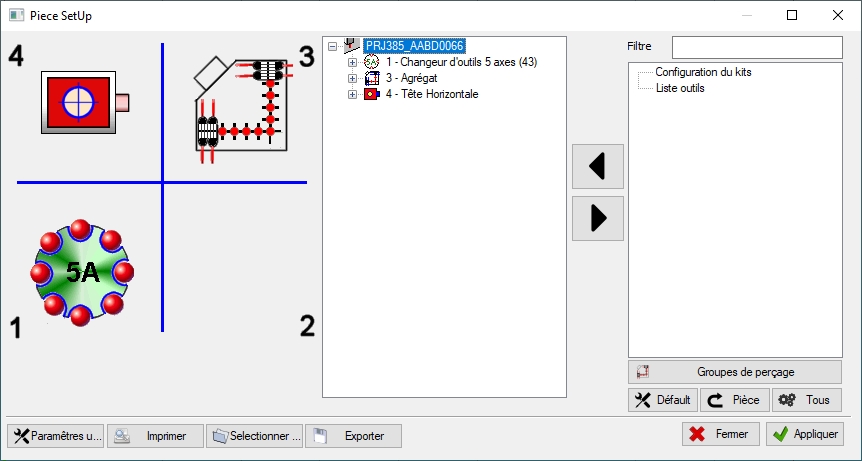
29) Dérouler la catégorie « 1 - Changeur d’outils 5 axes » et la catégorie « Liste outils ».
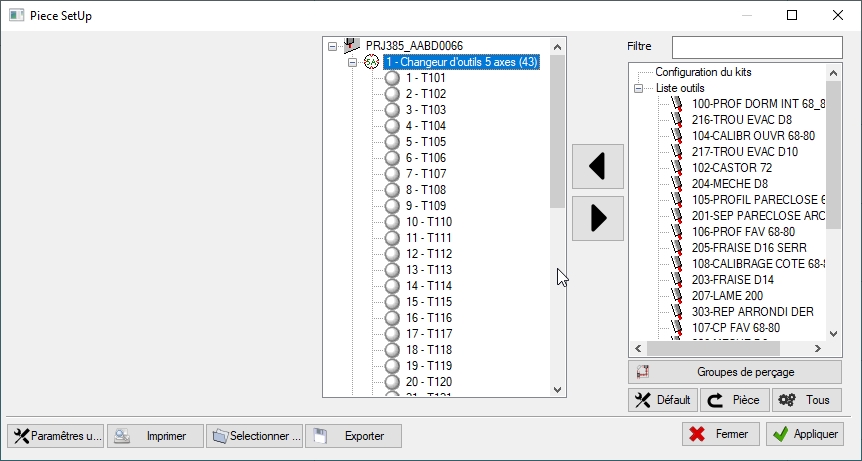
Dans la colonne de gauche, les emplacements d’outils sont vides (représentés par un rond blanc).
Dans la colonne de droite, la liste des outils qui sont disponibles depuis la bibliothèque outils.
30) Cliquer sur le bouton « Tous ».
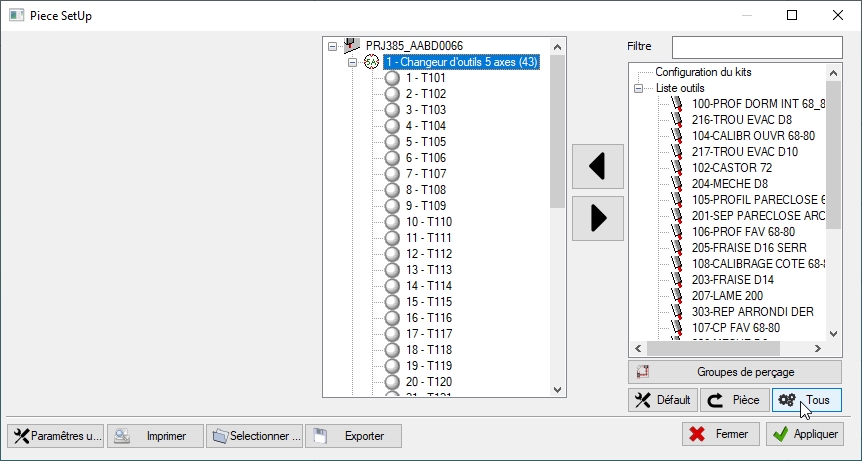
Les outils se sont positionnés à leur emplacement respectif :
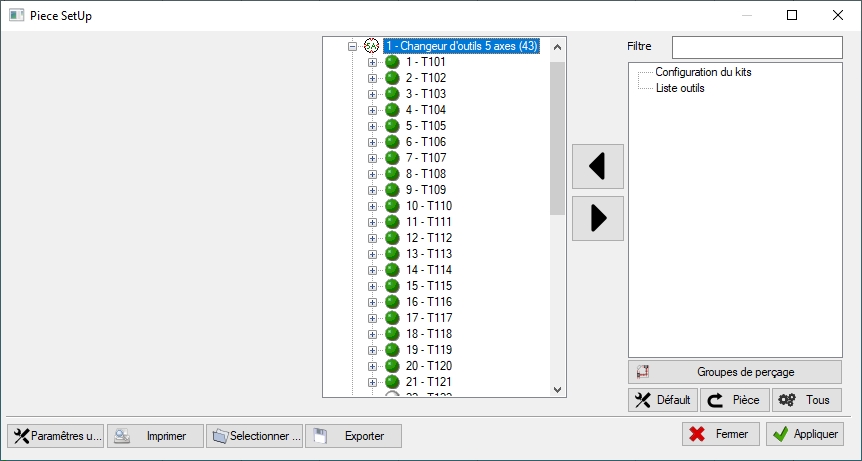
Dans la colonne de gauche, les emplacements d’outils sont désormais chargés (représentés par un rond vert).
Dans la colonne de droite, la liste des outils est vide.
Il est possible que des outils restent dans la liste des outils, il faut alors les positionner un à un :

31) Dans la colonne de gauche, sélectionner l’emplacement respectif de l’outil qui doit être positionné.
32) Dans la colonne de droite, sélectionner l’outil qui doit être positionné.
33) Cliquer sur l’icône représentant la flèche de gauche.
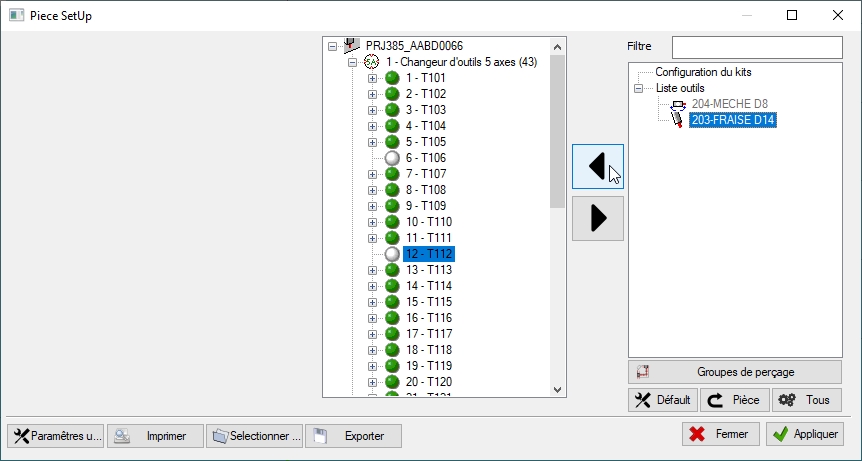
L’outil s’est positionné à son emplacement respectif :
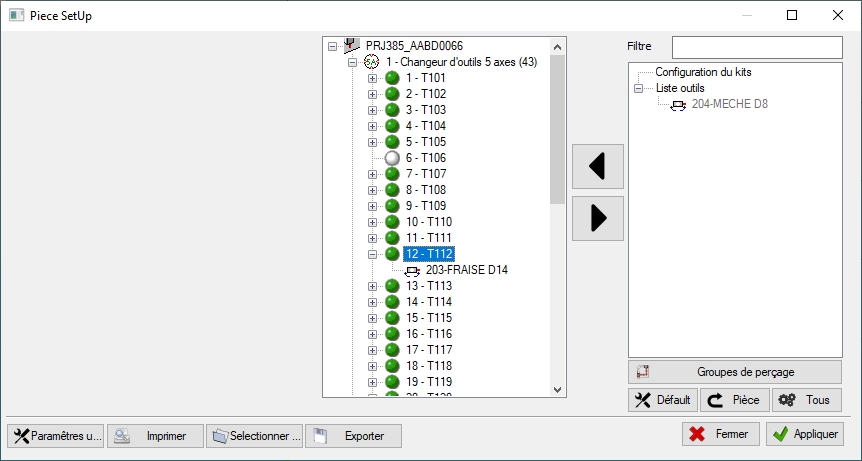
POSITIONNER AUTOMATIQUEMENT
34) Dans la barre de menu, cliquer sur l’onglet « Magasin », puis sur « Configuration outillage ».
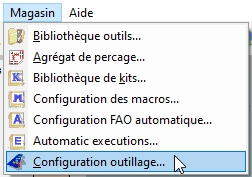
La fenêtre suivante s’ouvre :
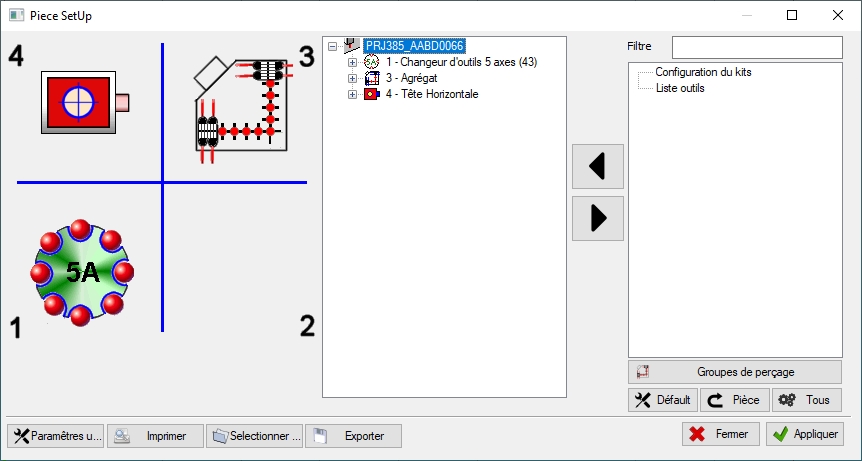
35) Dérouler la catégorie « 1 - Changeur d’outils 5 axes » et la catégorie « Liste outils ».
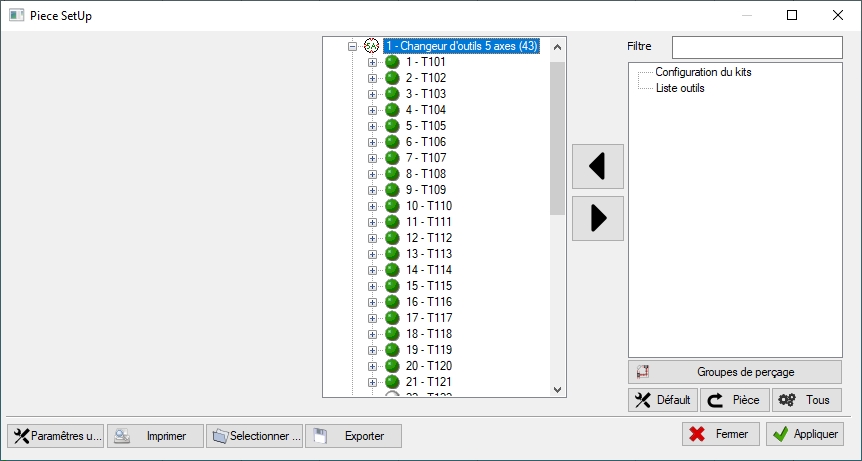
Ici, les outils se sont positionnés automatiquement à leur emplacement respectif.
Dans la colonne de gauche, les emplacements d’outils sont désormais chargés (représentés par un rond vert).
Dans la colonne de droite, la liste des outils est vide.
Si certains outils sont restés dans la liste des outils, se référer à l’étape n°31.
ENREGISTRER LA CONFIGURATION
Maintenant que les outils sont positionnés à leur emplacement respectif, il faut enregistrer la configuration.
36) Cliquer sur le bouton « Exporter ».
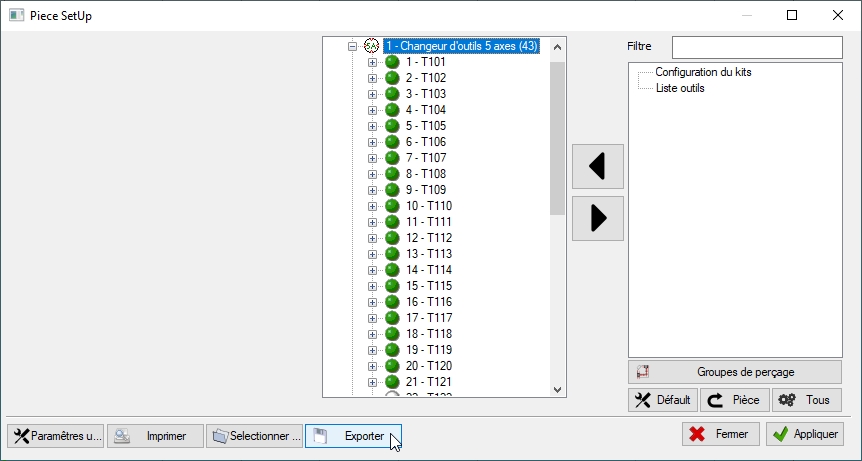
37) Dans la fenêtre qui s’est ouverte, saisir « TAB01.STF ».
38) Cliquer sur le bouton « Enregistrer ».
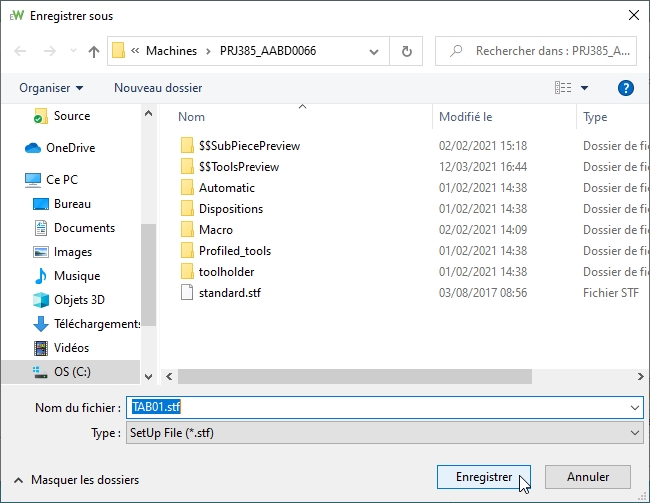
La fenêtre se ferme.
39) Cliquer sur le bouton « Appliquer » pour enregistrer l’ensemble des opérations effectuées.

A ce stade du support de cours, la configuration du premier tableau d’outils a été réalisée, et enregistrée.
Si d’autres tableaux d’outils existent, répéter les opérations depuis l’étape n°21 pour chacun d’eux.
Pour la configuration du tableau d’outils numéro 2, utiliser le nom « TAB02.STF ».
DEFINIR LA CONFIGURATION PRINCIPALE
Une fois que les toutes les configurations des tableaux d’outils sont réalisées et enregistrées, il faut définir une configuration principale qui sera chargée à chaque création d’un nouveau fichier.
40) Dans la barre de menu, cliquer sur l’onglet « Magasin », puis sur « Configuration outillage ».
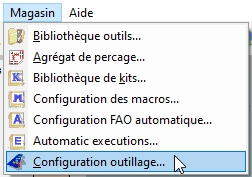
41) Cliquer sur le bouton « Paramètres utilisateur ».
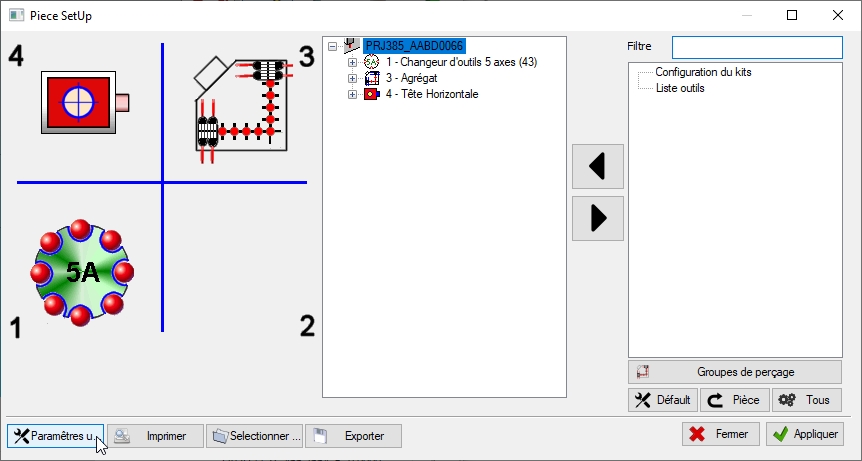
42) Dans la fenêtre qui s’est ouverte, cliquer sur le bouton « … ».
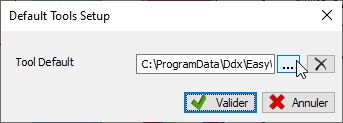
43) Dans la fenêtre qui s’est ouverte, sélectionner le fichier correspondant à la configuration principale.
Le tableau d’outil n°1 par exemple « TAB01.STF ».
44) Cliquer sur le bouton « Ouvrir ».
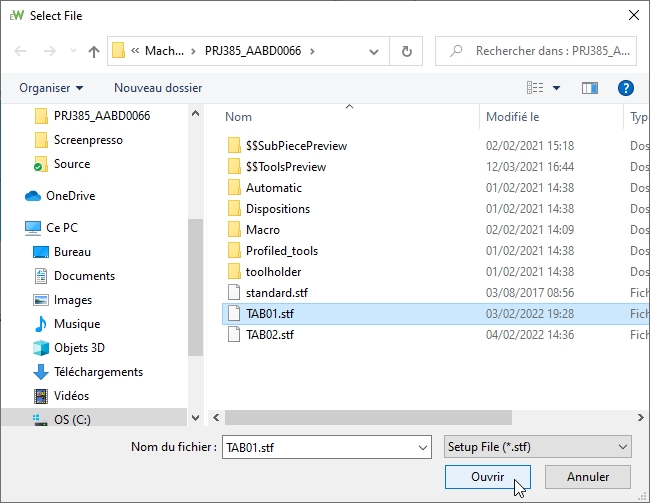
45) Cliquer sur le bouton « Valider ».
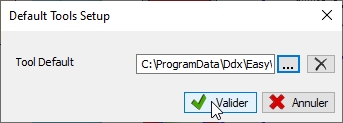
46) Cliquer sur le bouton « Appliquer » pour enregistrer l’ensemble des opérations effectuées.
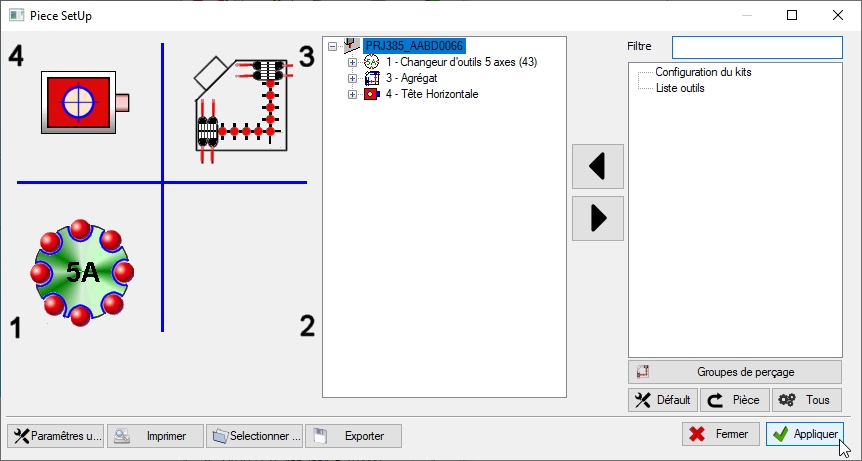
A ce stade du support de cours, la configuration principale a été définie.
SELECTIONNER UNE CONFIGURATION SECONDAIRE
Pour certains projets, la configuration principale peut être inappropriée.
Alors, la configuration du tableau d’outils n°2, sera à sélectionner avant d’appliquer les opérations d’usinages.
47) Dans la barre de menu, cliquer sur l’onglet « Magasin », puis sur « Configuration outillage ».
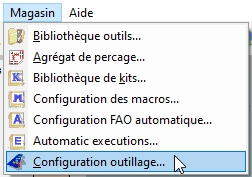
48) Cliquer sur le bouton « Sélectionner ».
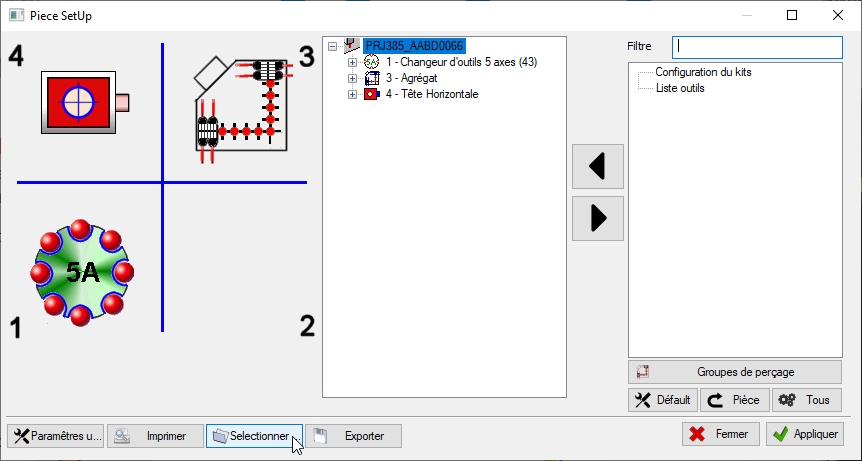
49) Dans la fenêtre qui s’est ouverte, sélectionner le fichier correspondant à la configuration souhaitée.
Le tableau d’outil n°2 par exemple « TAB02.STF ».
50) Cliquer sur le bouton « Ouvrir ».
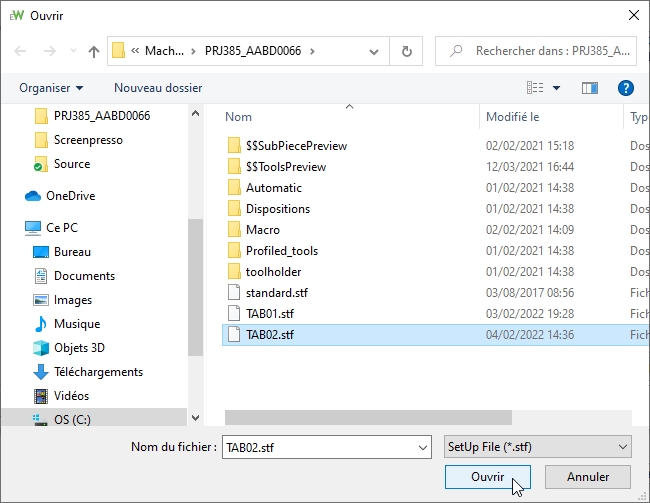
51) Cliquer sur le bouton « Appliquer » pour enregistrer l’ensemble des opérations effectuées.
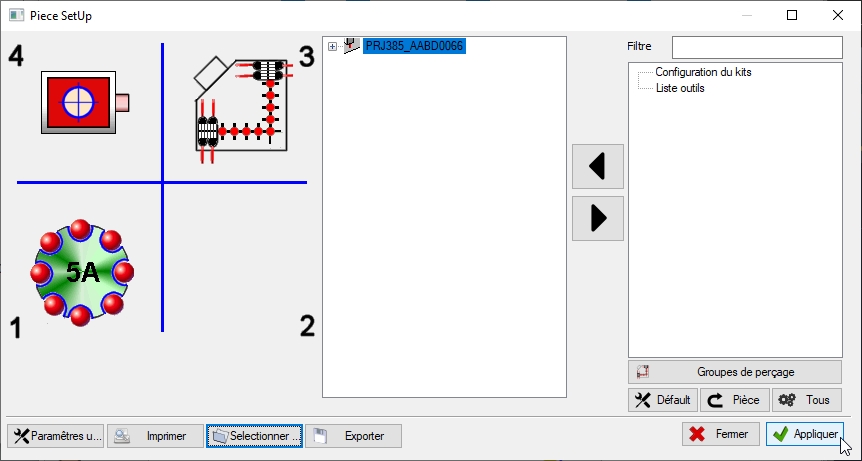
La configuration principale a été remplacée par la configuration secondaire, uniquement pour ce fichier.
Maintenant, il est possible d’appliquer des opérations d’usinages sur les pièces avec la configuration secondaire.
Créé avec HelpNDoc Personal Edition: Ajoutez une couche de sécurité supplémentaire à vos PDF avec le cryptage